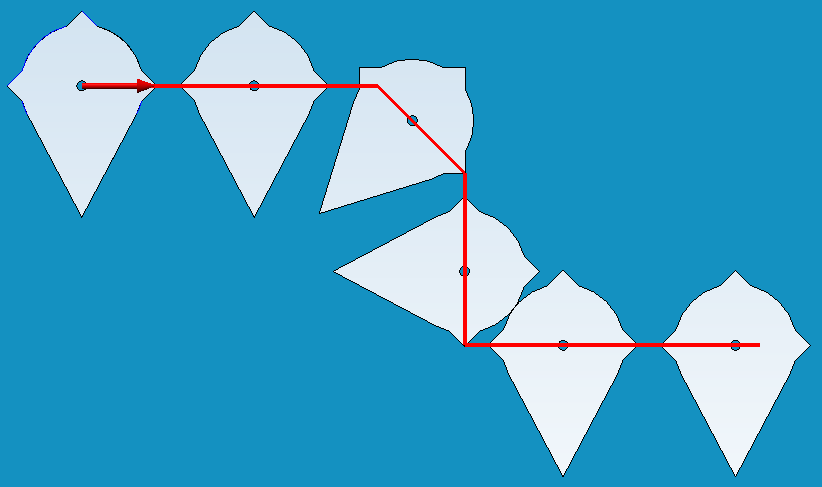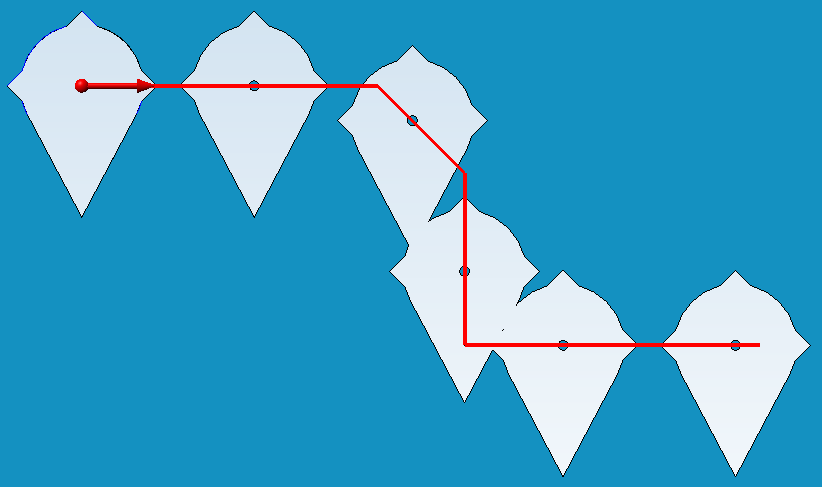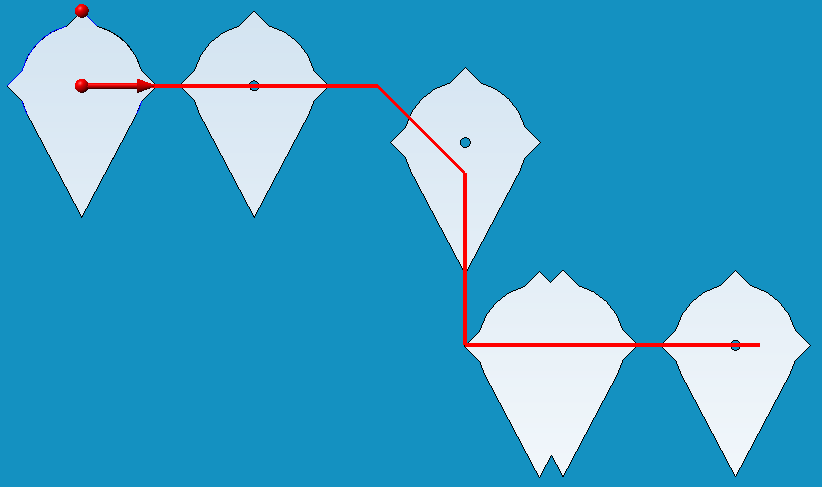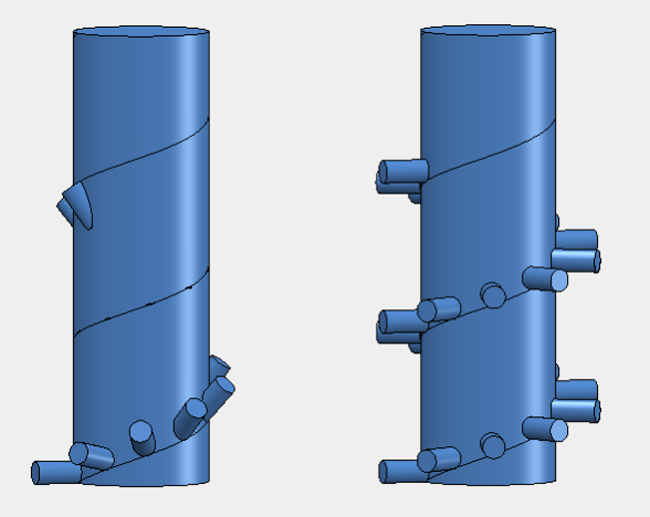Featuretechnik - Bearbeitungen wiederholen
3D-Standard > Bearbeiten > Bearbeitungen wiederholen 
- Bearbeitungen wiederholen
- Lineare Muster
- Rotatorische Muster
- Linienzugmuster
- Beispiele für die Auswirkung der Ausrichtungsart "Fixpunkt"
- Translations- und Rotationsmuster
- Spiegel-Transformationen
- Mehrere Wiederholungen
- Auslassungen
- Hinweise
Bearbeitungen wiederholen
Die Funktion Bearbeitungen wiederholen ermöglicht es, einen oder mehrere Schritte im Featureprotokoll mehrfach anzuwenden. Sie können sie über das Ribbon 3D-Standard > Bearbeiten > Bearbeitungen wiederholen aufrufen oder im Kontextmenü eines Feature-Schritts "Feature wiederholen" wählen.
Nach Aufruf der Funktion öffnet sich folgendes Dialogfenster:
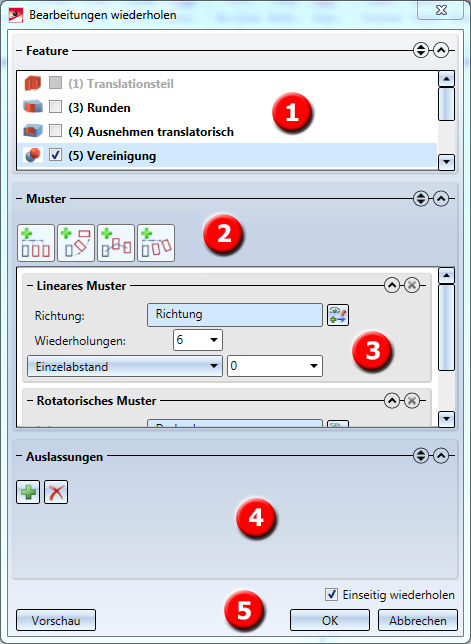
(1) Hier werden die Features des aktuellen Bauteils aufgelistet. Über die Kontrollkästchen vor den Features können Sie auswählen, welche Features wiederholt werden sollen. Ist ein Feature ausgegraut, so kann dieses Feature nicht wiederholt werden. Ist ein Feature blau hinterlegt, muss erst eine Feature-Neuberechnung durchgeführt werden, bevor dieses Feature wiederholt werden kann.
Folgende Bearbeitungsschritte können wiederholt werden:
- Anfügen translatorisch und rotatorisch
- Ausnehmen translatorisch und rotatorisch
- Runden und Fasen
- Boolesche Operationen: Addition, Subtraktion, Differenz
- Normbearbeitung eingeschränkt, d. h. nicht jede Normbearbeitung ist wiederholbar
- Fläche drehen
- Isolierter Punkt
- Deformieren: Verbiegen, Verdrehen, Verjüngen, Dehnen
- Erscheinungsbild (z.B. Fläche färben)
- Kanten verschieben
- Fadenkreuze
- Umwickeln
- Einbaukoordinatensysteme
- Lasche ankanten
(2) Über diese Schaltflächen lassen sich Muster für die Wiederholungen hinzufügen.
Folgende Wiederholungsmuster stehen zur Verfügung:
-
lineare,
-
rotatorische,
-
 Translations- und Rotations-Muster,
Translations- und Rotations-Muster, -
 Linienzug-Muster sowie
Linienzug-Muster sowie -
 Spiegel-Transformationen.
Spiegel-Transformationen.
Sie können auch mehrere Muster hinzufügen, die dann nacheinander abgearbeitet werden.
(3) In diesem Bereich erscheinen die hinzugefügten Muster und können angepasst bzw. gelöscht werden.
(4) In diesem Bereich können sie Auslassungen definieren.
(5) Über den Knopf Vorschau können Sie die Vorschau der wiederholten Features an- und ausschalten. Über das Kontrollkästchen Einseitig wiederholenkönnen Sie die Möglichkeit, Wiederholungen auch entgegen der gewählten Richtung bzw. entgegen der gewählten Drehachse festzulegen, aktivieren oder deaktivieren.
Sie können die Durchführung der Wiederholung auch über einen Klick mit der Mittleren Maustaste in der Konstruktion auslösen. Wenn im Dialogfenster alle notwendigen Angaben gemacht wurden, schließt sich der Dialog und die Wiederholung wird durchgeführt. Wenn noch Angaben erwartet werden, bleibt der Dialog geöffnet und eine Fehlermeldung wird angezeigt.
Lineare Muster
- Richtung: In welcher Richtung die Verschiebung erfolgen soll. Dieser Vektor kann über zwei Punkte, eine Kante oder eine Ebene gewählt werden.
- Wiederholungen: Gibt an, wie oft die Features wiederholt werden sollen. Ist Einseitig wiederholen deaktiviert, jeweils in positiver als auch in negativer Richtung.
- Länge: Gibt an, welchen Abstand die Wiederholungen des Features bekommen. Dabei gibt es verschiedene Möglichkeiten, die Abstände anzugeben:
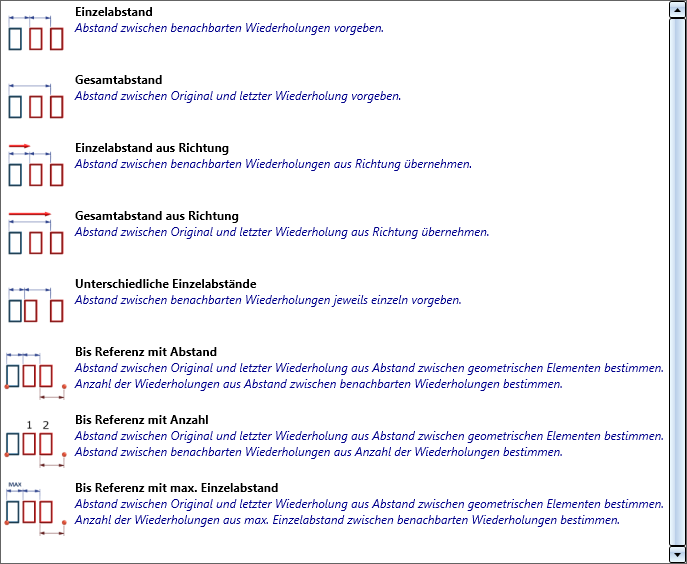
- Einzelabstand: Sie geben den Abstand zwischen zwei Wiederholungen an.
- Gesamtabstand: Sie geben den gesamten Abstand (quasi von der "ersten" bis zur "letzten" Wiederholung) an, die restlichen Wiederholungen werden gleichmäßig verteilt.
- Einzelabstand aus Richtung: Wie "Einzelabstand", allerdings wird als Abstandswert die Länge des Richtungsvektors verwendet.
- Gesamtabstand aus Richtung: Der gesamte Abstand aller Wiederholungen entspricht der Länge des Richtungsvektors, die restlichen Wiederholungen werden gleichmäßig verteilt.
- Unterschiedliche Einzelabstände: Sie können den Abstand jeder einzelnen Wiederholung zur nächsten Wiederholung angeben.
- Bis Referenz mit Abstand: Geben Sie einen Abstand für Wiederholungen an. Ebenso eine Referenzlänge durch Auswahl von mindestens je einem Start- und Endpunkt und ein optionales Offset hierfür. HiCAD berechnet dann die Länge der Referenzlänge abzüglich Offset und verteilt dann die Wiederholungen bis zu dieser Länge mit dem angegeben Abstand entlang der anfangs gewählten Richtung. Sind mehrere Start- und / oder Endpunkte gewählt, so werden alle diese Kombination betrachtet und der kleinste mögliche Abstand verwendet.
- Bis Referenz mit Anzahl: Funktioniert wie Bis Referenz mit Abstand, nur dass der Abstand der Wiederholungen durch die angegebene Anzahl und die Länge der Referenzlänge bestimmt wird.
- Bis Referenz mit max. Einzelabstand: Die Wiederholungen werden so entlang der Referenzlänge verteilt, dass ein angegebener Maximalabstand nicht überschritten wird. Der Abstand zwischen zwei Wiederholungen kann somit nicht größer, durchaus aber kleiner als der Maximalabstand sein. Es werden so wenig Wiederholungen wie möglich durchgeführt.
Rotatorische Muster
- Achse: Gibt die Drehachse für die Rotation an.
- Wiederholungen: Gibt die Anzahl der Wiederholungen des Features an. Ist Einseitig wiederholen deaktiviert, jeweils in positiver als auch in negativer Richtung.
- Drehwinkel:
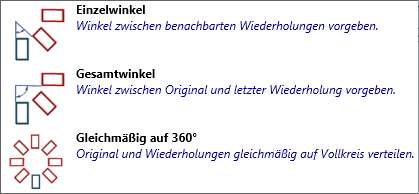
- Einzelwinkel: Jeder Wiederholung wird - ausgehend von der vorigen Wiederholung - um den gegebenen Winkel gedreht.
- Gesamtwinkel: Der gesamte Winkel zwischen der "ersten" und der "letzten" Wiederholung beträgt den angegebenen Wert. Die restlichen Wiederholungen werden dazwischen gleichmäßig verteilt.
- Gleichmäßig auf 360°: Die Wiederholungen werden gleichmäßig auf 360° verteilt.
- Feature-Rotation:
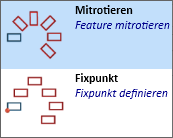
- Mitrotieren: Das Feature wird mitrotiert.
- Fixpunkt: Der gewählte Fixpunkt wird mitrotiert und das zu wiederholende Feature in seiner ursprünglichen Ausrichtung platziert.
- Höhenversatz:
- Einzelabstand: Jede Wiederholung wird um den hier angegeben Wert in Richtung der Rotationsachse verschoben.
- Gesamtabstand: Die Wiederholungen werden so in Richtung der Rotationsachse verschoben, dass zwischen dem Ursprungsfeature und der letzten Wiederholung der abgegebene Abstand besteht und die Features dazwischen gleichmäßig verteilt sind.
Linienzugmuster
- Linienzug: Wählen Sie hier den Linienzug, an dem entlang die Wiederholungen des Features platziert werden sollen. Zusätzlich können Sie hier eine neue Skizze erzeugen. Bitte beachten Sie, dass die Skizze nur einen Linienzug beinhalten darf.
- Startwert / Startpunkt:
- Startwerteingabe: Sie können angeben, welche Distanz die erste Wiederholung vom Beginn des Linienzuges haben soll.
- Startpunktauswahl: Wählen Sie einen Punkt in der Skizze, auf dem die erste Wiederholung platziert werden soll. Dieser Punkt muss nicht in der Skizze liegen. Wenn der Punkt außerhalb liegt, wird er auf die Skizze projiziert.
- Ausrichtung:
- Keine Fixierung: Die Wiederholungen folgen in ihrer Rotation dem Linienzug.
- Fixpunkt: Wenn Sie diese Option verwenden, werden die Wiederholungen zunächst wie bei "Keine Fixierung" durchgeführt, anschließend dann aber um den gewählten Fixpunkt rotiert, um ihre ursprüngliche Drehung wieder einzunehmen.
- Fixrichtung: Wählen Sie in der Skizze eine Richtung. Bei den Wiederholungen wird das Feature nur um die durch die Richtung gegebene Achse rotiert, um andere Achsen jedoch nicht.
- Wiederholungen: Gibt die Anzahl der Wiederholungen des Features an. Ist Einseitig wiederholen deaktiviert, jeweils in positiver als auch in negativer Richtung.
- Abstand:
Einzelabstand: Sie geben den Abstand zwischen zwei Wiederholungen an.
- Gesamtabstand: Sie geben den gesamten Abstand (quasi von der "ersten" bis zur "letzten" Wiederholung) an, die restlichen Wiederholungen werden gleichmäßig verteilt.
- Gesamtabstand aus Linienzug: Die Länge des Linienzuges wird bestimmt und als Wert für den Gesamtabstand verwendet.
- Unterschiedliche Einzelabstände: Bei Auswahl dieser Option erscheint eine Tabelle, in der Sie die Abstände pro Wiederholung angeben können.
Beispiele für die Auswirkung der Ausrichtungsart "Fixpunkt":
Translations- und Rotationsmuster
Ein Translations- und Rotationsmuster kombiniert ein lineares Muster mit einem rotatorischen Muster. Dabei wird pro Wiederholung der Richtungsvektor der linearen Verschiebung vor der Verschiebung rotiert.
- Richtung: Wählen Sie hier die Richtung, in die die Verschiebung erfolgen soll. Dieser Vektor wird mitrotiert.
- Wiederholungen: Gibt die Anzahl der Wiederholungen des Features an. Ist Einseitig wiederholen deaktiviert, jeweils in positiver als auch in negativer Richtung.
- Abstand:
- Einzelabstand: Sie geben den Abstand zwischen zwei Wiederholungen an.
- Gesamtabstand: Sie geben den gesamten Abstand (quasi von der "ersten" bis zur "letzten" Wiederholung) an, die restlichen Wiederholungen werden gleichmäßig verteilt.
- Einzelabstand aus Richtung: Wie "Einzellänge", allerdings wird als Abstandswert die Länge des Richtungsvektors verwendet.
- Rotationsachse: Wählen Sie die Achse, um die die Rotation stattfinden soll. Diese Achse wird bei der linearen Verschiebung mitverschoben.
- Winkel:
- Einzelwinkel: Jeder Wiederholung wird - ausgehend von der vorigen Wiederholung - um den gegebenen Winkel gedreht.
- Gesamtwinkel: Der gesamte Winkel zwischen der "ersten" und der "letzten" Wiederholung beträgt den angegebenen Wert. Die restlichen Wiederholungen werden dazwischen gleichmäßig verteilt.
- Gleichmäßig auf 360°: Die Wiederholungen werden gleichmäßig auf 360° verteilt.
Spiegel-Transformation
- Spiegelebene: Wählen Sie die Ebene aus, durch die die gewählten Bearbeitungen gespiegelt werden sollen.
Mehrere Wiederholungen
Wenn Sie in einem Durchlauf von Bearbeitungen wiederholen mehrere Muster angeben, so werden diese in der Reihenfolge angewandt, in der sie definiert wurden. Spätere Muster wirken sich dann nicht mehr nur auf die eine Ursprungs-Bearbeitung aus, sondern auch auf die durch die vorigen Muster erzeugten Bearbeitungen. Dadurch ist das Ergebnis der Funktion auch von der Reihenfolge der Bearbeitungen abhängig.
Beispiel sei eine einfache Platte mit einer Ausnehmung. Die Ausnehmung soll linear entlang der oberen Kante und rotatorisch um den Mittelpunkt der Platte wiederholt werden.
Die Ausgangssituation mit Richtungsvektor und Rotationsachse sieht wie folgt aus:
Wendet man erst das lineare und dann das rotatorische Muster an, ergibt sich das gewünschte Ergebnis:
Ändert man die Reihenfolge jedoch, erhält man ein ganz anderes Ergebnis:
Auslassungen
Im Bereich Auslassungen können Sie einzelne Wiederholungen angeben, die ausgelassen werden sollen. Dazu können Sie die Funktion Auslassung wählen (1) aktivieren und dann einzelne Auslassungen in der Konstruktion identifizieren (2).
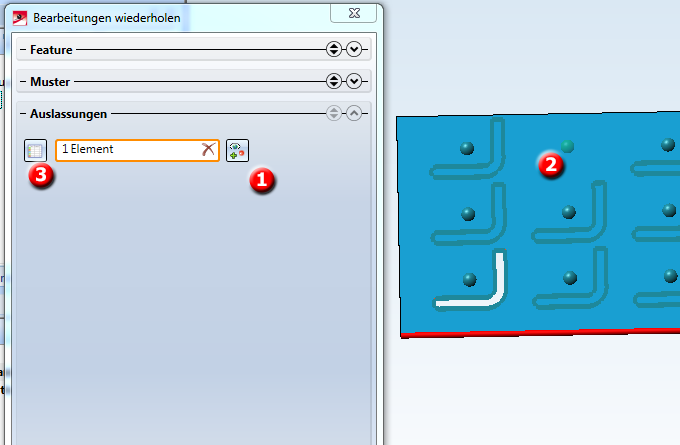
Alternativ können Sie die Auslassungen über den Button Tabelle anzeigen (3) die Auslassungen in Form einer Tabelle anzeigen lassen.
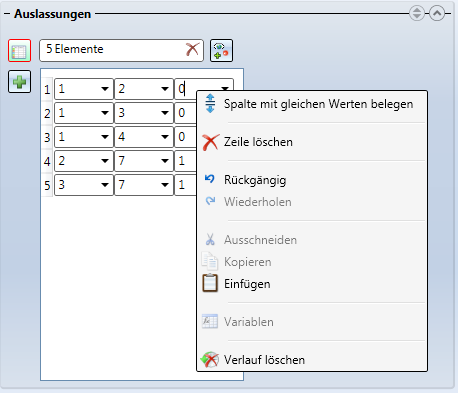
Pro definiertem Wiederholungsmuster erscheint dabei eine Spalte. Eine Zeile entspricht einer Auslassung. Über den Button Plus können Sie dabei Auslassungen hinzufügen.
Das Kontextmenü, das bei einem Klick mit der rechten Maustaste auf einen Eintrag der Tabelle erscheint, bietet neben den üblichen Funktionen wie Rückgängig oder Kopieren / Einfügen noch weitere Funktionen:
- Spalte mit gleichen Werten belegen: Der Wert des angeklickten Eintrags wird in alle Einträge der gleichen Spalte übertragen.
- Zeile löschen: Die Zeile des angeklickten Eintrags wird gelöscht.
- Variablen: Öffnet ein Fenster mit den für dieses Objekt vergebenen Variablen, welche dann in diesen Eintrag übernommen werden können.
- Verlauf löschen: Leert den Verlauf vorheriger Werte, der im Drop-Down-Menü eines Eintrags angezeigt wird.
Beispiel
Die Anti-Rutsch-Noppen auf diesem Hocker wurden, ausgehend von der Noppe unten links, zunächst linear nach oben wiederholt und dann rotatorisch nach rechts wiederholt.
Als Auslassungen wurden definiert:
1, 1für die fehlende Noppe unten links (1. Wiederholung des linearen Musters, 1. Wiederholung des rotatorischen Musters),6, 0für die fehlende Noppe oben links (6. Wiederholung des linearen Musters, 0. Wiederholung des rotatorischen Musters),- analog:
6, 4und6, 8für die weiteren Noppen in der oberen Reihe und0, 8für die Noppe unten rechts.
Hinweise
- Bei der Eingabe von Abständen oder Winkeln bietet das Kontextmenü, dass Sie per Rechtsklick auf das Eingabefeld aufrufen können, erweiterte Möglichkeiten:
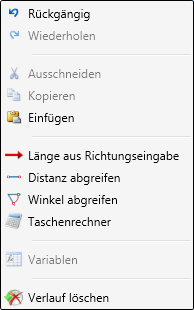
So kann als Länge die Länge des angegeben Richtungsvektors übernommen werden oder Winkel und Distanzen direkt aus der Konstruktion abgegriffen werden. - Werden bei einem linearen Muster die Optionen Einzelabstand aus Richtung oder Gesamtabstand aus Richtung gewählt, wird die Länge des Richtungsvektors im Feld Länge angezeigt. Dieser Wert kann dann nicht geändert werden und wird zur Verdeutlichung gelb hinterlegt.
- Die Funktion Bearbeitungen wiederholen zeigt keine Fehlermeldungen an, wenn nicht alle Wiederholungen durchgeführt werden können (zum Beispiel wenn eine zu rundende Kante nicht existiert). Im Feature-Protokoll wird dieses Feature dennoch mit einem Ausrufezeichen markiert.
- Da spätere Bearbeitungen den anzulegenden Wiederholungen "im Weg sein" können, wird generell empfohlen, die Wiederholungen im Feature-Protokoll möglichst direkt nach der Ursprungs-Bearbeitung durchzuführen.
- Wenn sehr viele Wiederholungen erzeugt werden sollen, kann es vorkommen, dass die Vorschau sehr langsam wird oder gar nicht mehr angezeigt wird. Dennoch kann dann das Feature noch wiederholt werden.
- Wenn mehrere Bearbeitungen wiederholt werden sollen, werden diese einzeln komplett abgearbeitet. Beispiel sei eine Ausnehmung mit gerundeten Kanten: Es wird dann zunächst die Ausnehmung so oft wie gewünscht wiederholt und dann die Kanten gerundet. Dies kann dazu führen, dass z.B. bei überlappenden Ausnehmungen die zu rundenden Kanten nicht mehr gefunden werden können.
- Die mittlere Maustaste schließt das Dialogfenster. Sind zu diesem Zeitpunkt alle zur Ausführung der Funktion erforderlichen Daten eingegeben, dann wird die Funktion ausgeführt; anderenfalls wird die Funktion abgebrochen.